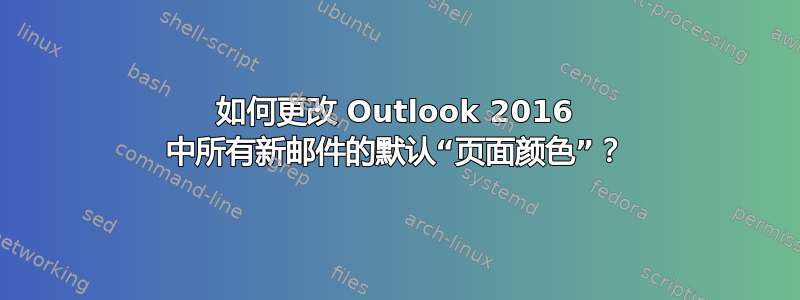
我想将 Outlook 中所有新邮件的默认“页面颜色”从白色更改为浅灰色。
我发现更改主题并将其设为 Outlook 或 Access 中的默认主题在微软...奇怪的是它没有提到任何关于“使其成为默认值”的内容。
我其实不需要主题,我只是想更改默认主题页面颜色。
我与 MS 支持人员沟通了将近一个小时,但他们却没有任何线索。
答案1
根据您的描述,我注意到您只想将新邮件背景应用浅灰色。建议您尝试创建自定义主题并应用到您的 Outlook 客户端中。具体操作步骤请参考以下内容:
创建新邮件并设置背景(新邮件>选项>页面颜色>选择浅灰色);
文件 > 另存为;
点击保存;
这些步骤完成后,该消息就可以被丢弃;
文件 > 选项 > 邮件 > 信纸和字体;
在个人信纸选项卡上,单击主题;
在“选择主题”下,单击您创建的主题或信纸,然后单击“确定”;
然后下次您创建新消息时,它将默认具有浅灰色背景。希望能帮助您!




